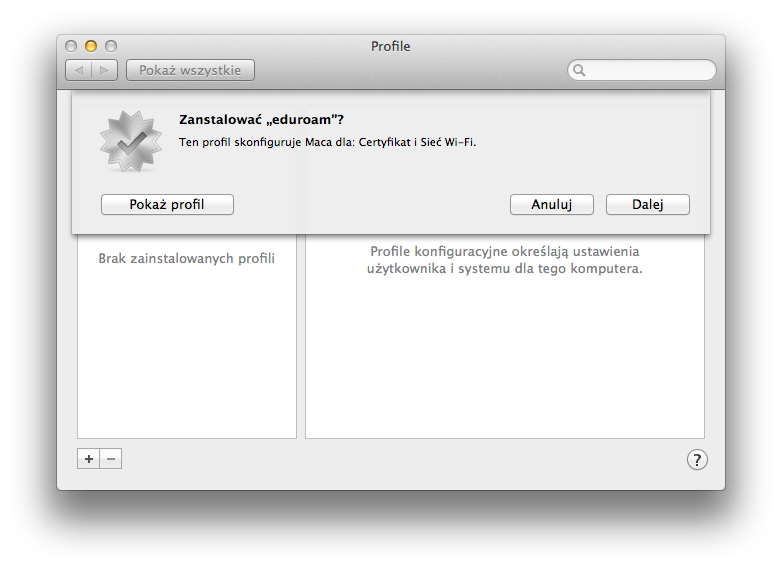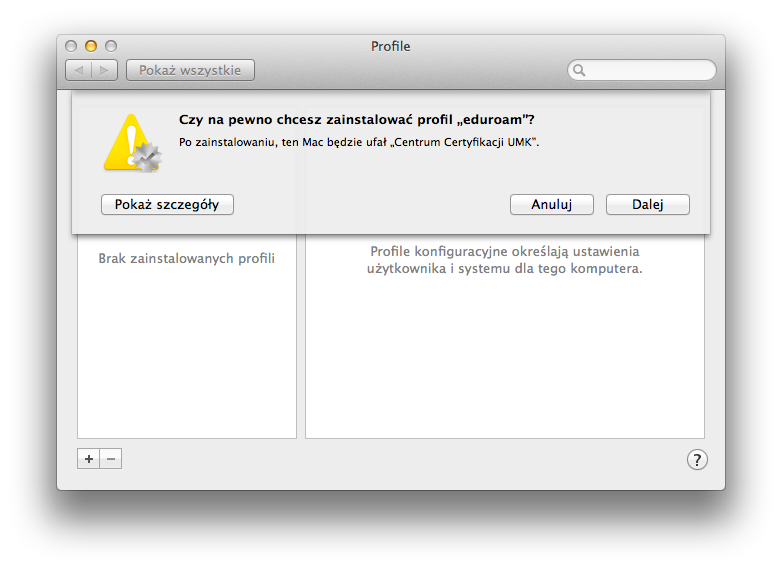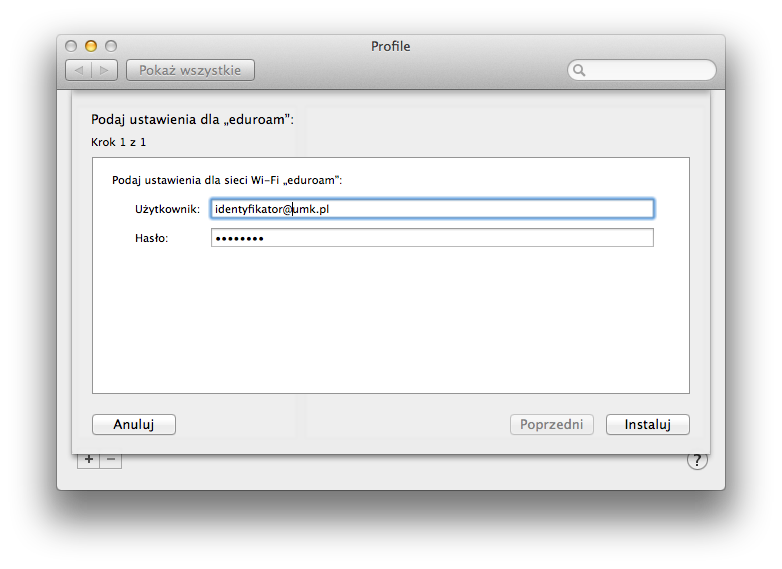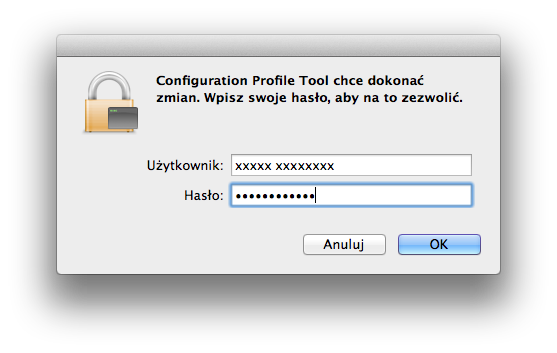Pliki do pobrania
|
|

|
Konfiguracja sieci eduroam
Nowe systemy MacOS X można bardzo łatwo konfigurować przy pomocy predefiniowanych profili.
- W górnej części ekranu znajduje się odsyłacz do profilu. Profil jest pobierany z międzynarodowego systemu eduroam CAT, centralnego punktu, w którym lokalni administratorzy tworzą konfiguracje swoich uczelni.Najłatwiej jest pobrać ten profil bezpośrednio na urządzenie, które chcemy skonfigurować, wówczas proces instalacji rozpoczyna się automatycznie. Profil można też pobrać na inny komputer, a następnie np. przesłać go sobie e-mailem jako załącznik i otworzyć w programie pocztowym.
- Po zachowaniu profilu na komputerze, klikamy dwukrotnie jego ikonę, uruchamiając w ten sposób narzędzie konfiguracji.
Klikamy Dalej w obu oknach.
- Wprowadzamy identyfikator użytkownika i hasło do konta UMK i klikamy Instaluj
- Potwierdzamy zgodę na instalację:
- System potwierdza zakończenie instalacji, połączenie z eduroam powinno się odbywać automatycznie.